Overfør filer raskt over enhetene dine ved hjelp av Feem
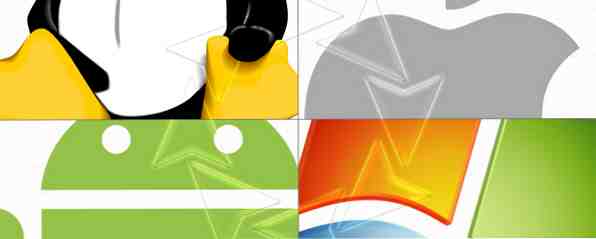
Android-brukere elsker AirDroid AirDroid - Send SMS, Del Linker, Overfør filer og mer [Android 2.1+] AirDroid - Send SMS, Del Linker, Overfør filer og mer [Android 2.1+] Tidligere har vi gjennomgått mange apper som kan gjøre din Android-telefon enda mer spektakulær. Vi har faktisk en flott liste over de beste 100 Android-appene vi har møtt ... Les mer, mens Apple-brukere sverger ved AirDrop Del filer enkelt mellom datamaskiner med AirDrop og to lignende programmer [Mac] Del filer enkelt mellom datamaskiner med AirDrop & Two Similar Applications [Mac] Hvor ofte har du sendt en epost til deg selv, bare for å flytte et bilde eller et dokument mellom datamaskiner? Ofte er det eneste åpenbare alternativet klart overkill, som å sette opp en midlertidig FTP-server på din ... Les mer for rask, problemfri filoverføringer. Så hvordan ville du overføre filer hvis du hadde en Windows-PC, en iPad og en Android-telefon? Prøv Feem, en annonse-støttet plattform-app som er tilgjengelig for Android, iOS, Linux, Mac og Windows.
Cloud Storage-apper er en måte å sende filer på tvers av, men de er ikke de beste hvis du bare vil sende filer til en kollega som sitter tre terminaler på tvers av. Men hvis arbeidet ditt ikke er knyttet til ett økosystem, kan overføring av filer mellom enheter være litt hodepine. Feem er en av de få appene som lar deg gjøre dette.
Funksjonalitet over form
Når du åpner Feem, kan du bli skuffet med designen. Appen har en stygg logo, unappealing skrifttyper og ingen veiledning for å hjelpe deg. Mens noen av dere elsker å finne ut ting på egen hånd, ville en kort opplæring spare litt tid for mange andre. Heldigvis er det ikke så mange ting å finne ut. Det tok meg rundt fem minutter å få tak i Feem.
Feem tar rundt 10-20 sekunder for å oppdage enheter. Hvis du bruker en iOS-enhet, må du kontrollere at skjermen er låst opp og Feem er åpen. Ellers vises ikke iOS-enheten i listen over jevnaldrende på Feem. På alle andre enheter må du holde Feem i bakgrunnen for å kunne bruke den.

På venstre side har Feem noen ikoner - jevnaldrende, send filer, nedlastinger, opplastinger og innstillinger. Du trenger bare å trykke på "send filer" -ikonet for å starte overføringer. Det tok meg rundt 10 minutter å sende 150 sanger (420 MB) fra en Windows-laptop til en Android-nettbrett.
Selv om du kan sende sanger og filmer til iOS-enheter, vises de ikke i standard musikk- eller videoapps. Imidlertid “Åpne i… ” Funksjonen fungerer perfekt, og jeg åpnet både videoer og sanger i min favorittspiller - VLC for iOS. Dessverre er ikke bulkhandlinger støttet, så du må lagre hvert bilde (til kameravals) eller video (til VLC, osv.) På iOS, individuelt. Det er ikke tilfelle når du sender filer fra iOS til Windows.
På Android var jeg skuffet over å se at Feem ikke kom opp da jeg tappet på deleknappen fra Galleri-appen. Instashare, som overfører filer på tvers av Mac, iOS og Android-enheter, dukket opp i den listen.

Imidlertid kunne jeg importere filer gjennom Feem-appen uten problemer. Android-appen min var i stand til å legge til alle 150 sangene jeg sendte via Feem uten et løft, så det er en god app for massefiloverføringer til og fra Android. Hvis du har en bedre ruter, kan du sende filer raskere.
Lokal chat
Nå som du vet at du kan overføre filer, ønsker du ikke at du raskt kan sende meldinger på tvers av enheter også? Feems lokale chat-funksjon lar deg gjøre nettopp det. Hvis du har ønsket en funksjon for å synkronisere utklippstavlen din på tvers av enheter, er dette så nært som Feem får svar på dine bønner.

Jeg fant meg selv ved hjelp av chat-funksjonen for å sende linker på tvers av enheter. Meldingen tonen er irriterende, men det er ingen måte å endre det på.
Du kan synkronisere ditt Android utklippstavle til Windows. For Mac-brukere skrev Mihir nylig om Command-C og Scribe, som synkroniserer Mac og iOS-klipbrettene. Synkroniser Mac og IOS utklippstavlen med Command-C & Scribe. Synkroniser Mac og IOS utklippstavlen med kommando-C & Scribe. Overfør innholdet til din Macs utklippstavle til iPhone eller iPad innebærer vanligvis å sende deg en e-post eller en melding, men det er tungvint og ineffektivt. Les mer .
Irriterende annonser
Annonser er en annen irritasjon når du bruker Feem. Jeg testet Feem på Windows, Android (telefon og nettbrett) og en iPhone, og spurte en venn om å bruke den på iPad. Blant disse var Windows-versjonen minst irriterende.

Feem for Windows ber deg om å kjøpe en lisens hver gang du åpner den. Siden du bare vil starte appen når systemet starter, vil popup-vinduet bare vises en gang.
Dessverre er Feems Android- og IOS-versjoner ikke så diskret. Det er en bannerannonse nederst og en frustrerende popup-annonse som vises tilfeldig. Popup-annonsen er borderline-spam. Det leser, “Last ned et gratis spill nå”, uten indikasjon på hvor koblingen kan føre.

Plasseringen av annonsene er slik at du slår dem ved et uhell. Også popup-annonsene ser rett og slett galt på tabletter.
Selv om du kan betale for å fjerne annonser, må du gjøre det separat for hver klient. Feem for Windows koster $ 4,99, og Android og iOS-versjonene vil sette deg tilbake med $ 2 hver. Prisen virker litt bratt, spesielt siden designet er ikke bra.
Konklusjon
Feem er ikke perfekt, men det er en god app for raskt å dele filer over WiFi. Noen av iOS begrensninger gjør Feem mindre nyttig enn det kunne være. Det mangler polish av AirDroid eller Instashare, men kryssplattform tilgjengelighet gjør Feem skiller seg ut.
Fant du Feem nyttig? Hvilke apper bruker du til å dele filer lokalt? Legg igjen en kommentar for å gi oss beskjed.


